エクセル学習総合サイト |
||||
 |
||||
|
スポンサード リンク
スポンサード リンク
|
|||
縦方向にコピー |
|||
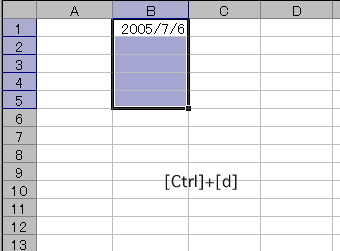 |
1 数値や文字列が入ったセルを選び、そこから縦方向に選択範囲を広げる。 2 ここで、[Ctrl]+[d]キーをいれると... |
||
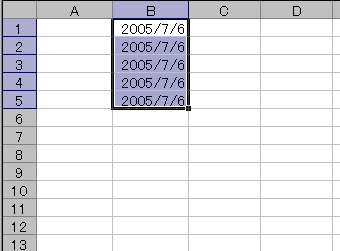 |
3 その選択範囲に、最初に選んだセルの内容がコピーされる。 Tips:これは、メニュー《編集》 -> 《フィル》 -> 《下方向へコピー》と同じ機能である。 |
||
横方向にコピー |
|||
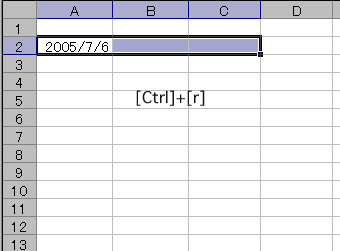 |
1 数値や文字列が入ったセルを選び、そこから横方向に選択範囲を広げる。 2 ここで、[Ctrl]+[r]キーをいれると... |
||
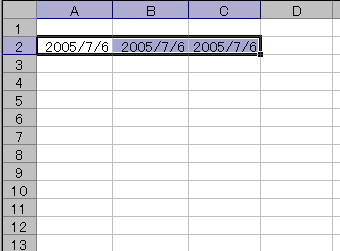 |
3 その選択範囲に、最初に選んだセルの内容がコピーされる。 Tips:これは、メニュー《編集》 -> 《フィル》 -> 《下方向へコピー》と同じ機能である。 Tips:選択範囲が、縦横両方向に広がっていれば、[Ctrl]+[d]キーを入れた後、[Ctrl]+[r]キーを入れると、セル範囲全体にコピーされる。 |
||
自由に連続データを生成 |
|||
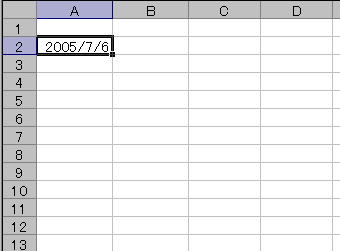 |
1 初期値として、数値又は日付をセルに入れる。 |
||
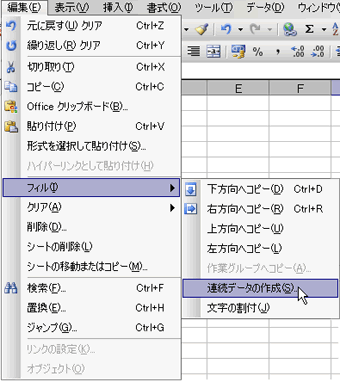 |
2 メニュー《編集》 -> 《フィル》 -> 《連続データの作成》を選ぶ。 |
||
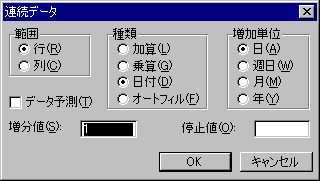 |
3 左図のようなダイアログボックスが出てくる。 |
||
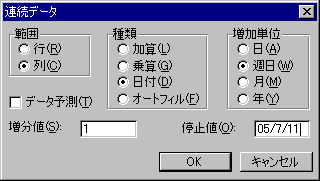 |
4 この例では、2005年7月11日までの週日単位(土曜と日曜を除いた毎日)の連続データを生成する。 |
||
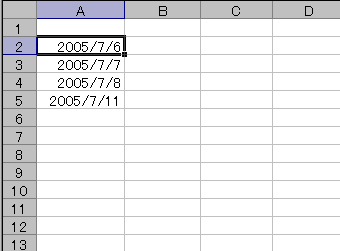 |
5 左図はその結果。2005年7月9日は土曜日、10日は日曜日なので、スキップされた。 Tips :オートフィルを選ぶと、オートフィルのルールに従ってデータが生成される。 |
||
文字の割付 |
|||
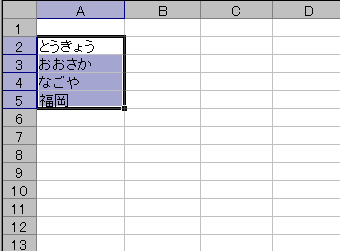 |
1 「文字の割付」とは、セルの幅に合わせて文字を足したり引いたりすることである。この例では、セルの幅が文字列の幅より大きいので、文字が上に詰まる。 |
||
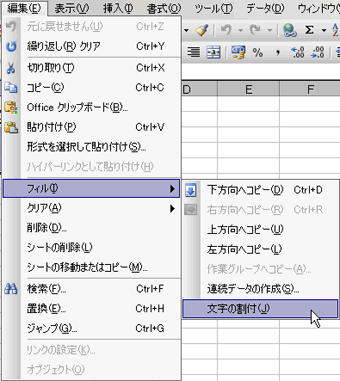 |
2 メニュー《編集》 -> 《フィル》 -> 《文字の割付》を選ぶ。 |
||
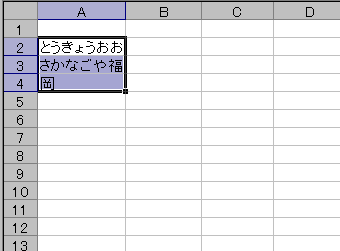 |
3 セルの幅に合わせて、文字が下から詰まった。 |
||
|
スポンサード リンク
|
||
| ▲このページの上へ | ||
| <- 前へ | 目次 | 次へ -> |